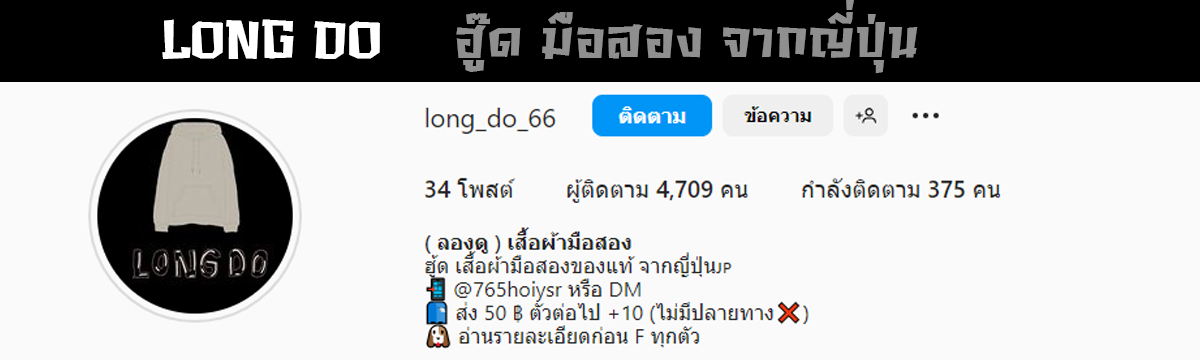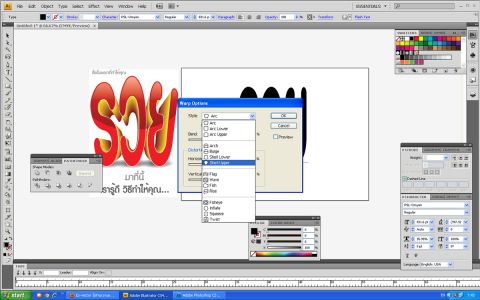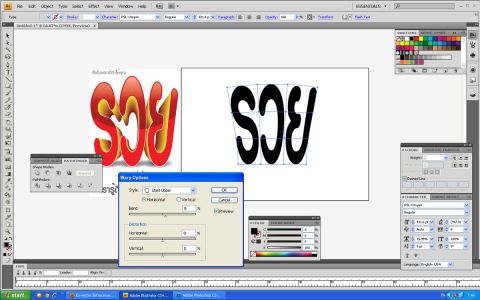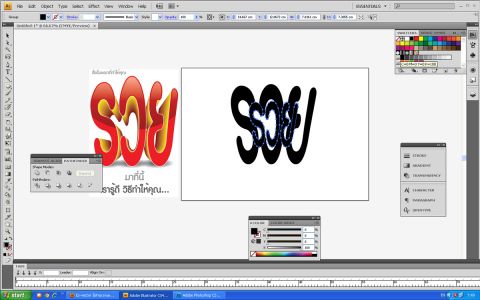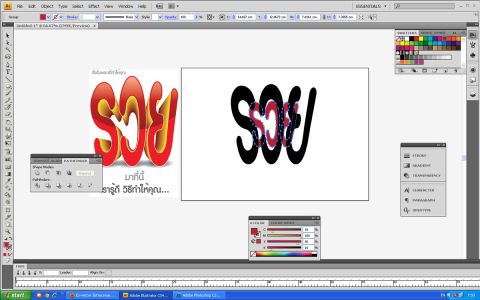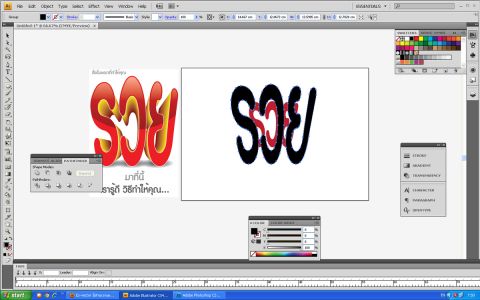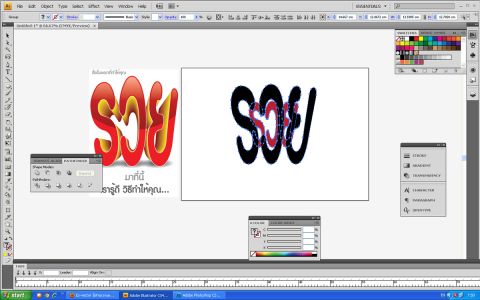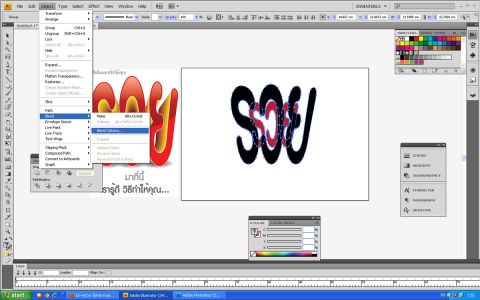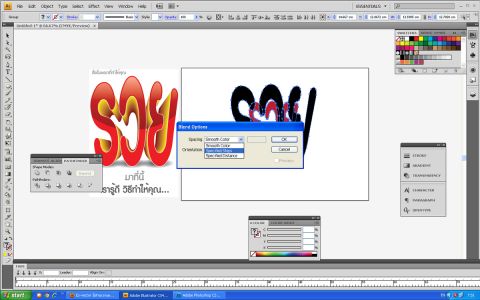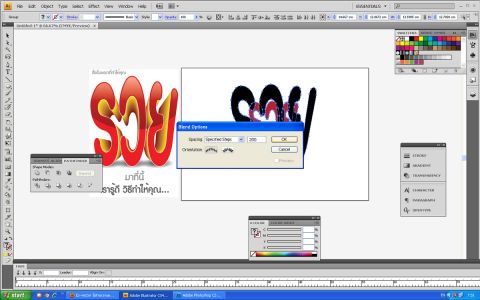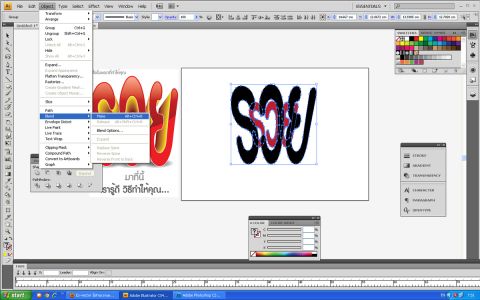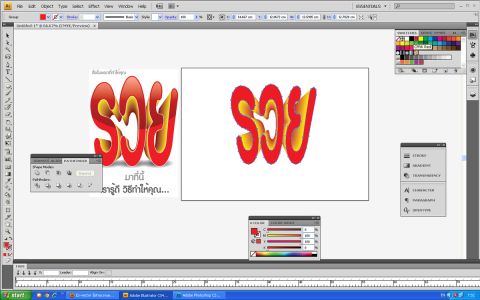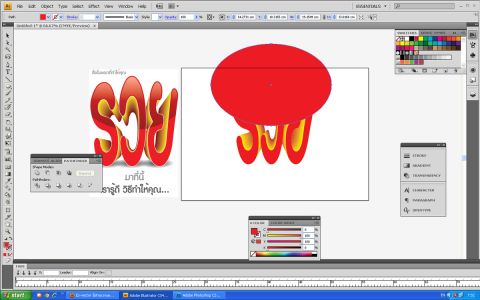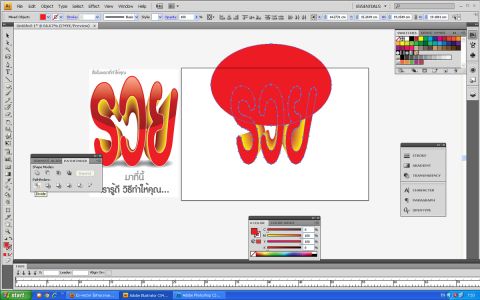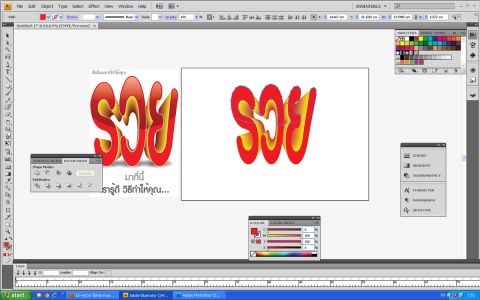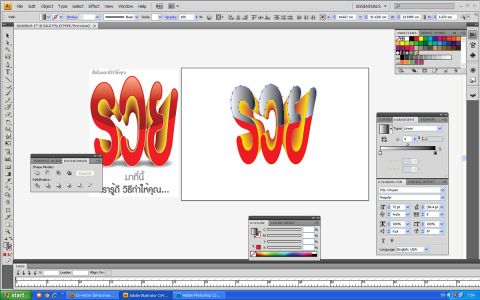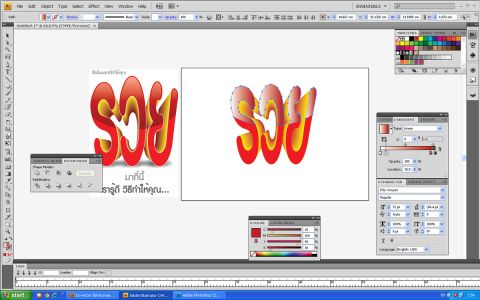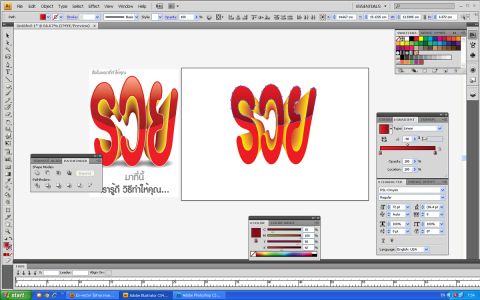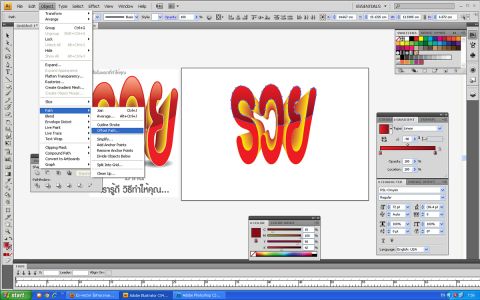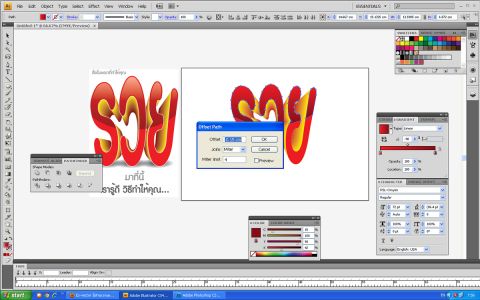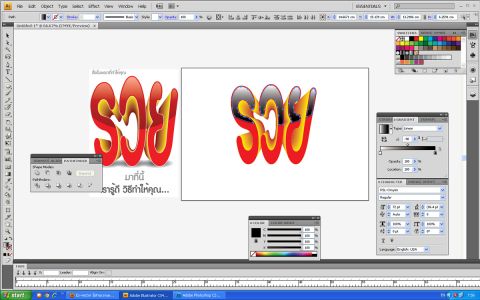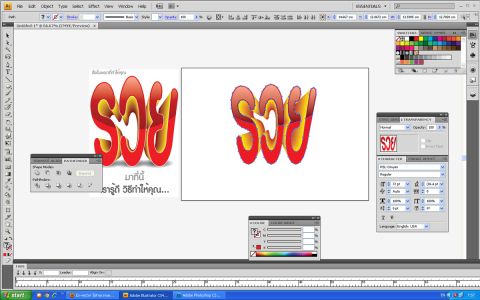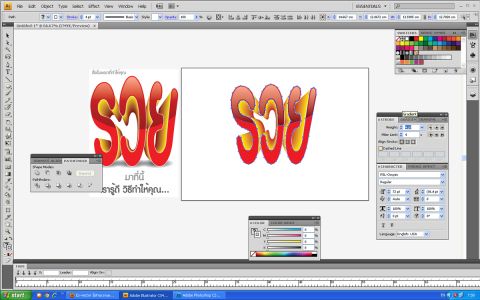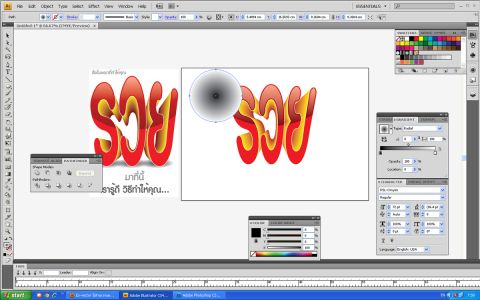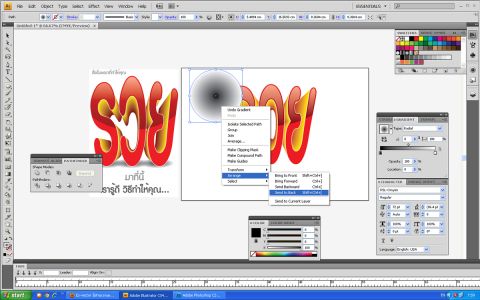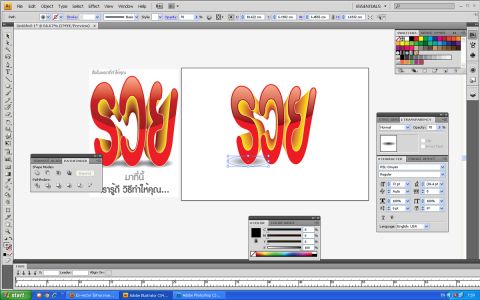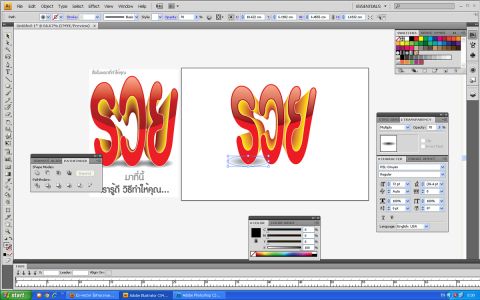1.มาเริ่มกันเลยดีกว่าครับ คลิกที่เครื่องมือสร้างตัวหนังสือนะครับ Text tool เลือกแบบตัวหนังสือที่หนาๆ เพื่อที่จะได้ดูหน้าสนใจนะครับ ในแบบที่ผมแนะนำนี้ผมเลือก Psl-Omyim สร้างตัวหนังสือที่เราต้องการ เสร็จแล้วใช้เครืองมือ Select tool ลูกศรหัวดำ ยืดตัวหนังสือให้ความสูง สูงกว่าความกว้างนะครับ

2.ไปที่เมนู Object > Envelope distord > Make with Wrap

3.ก็จะมีหน้าต่างแสดงออกมาให้เราอเลือกรูปแบบตามภาพครับ เพื่อให้ตัวหนังสือดูขยายใหญ่ด้านบน
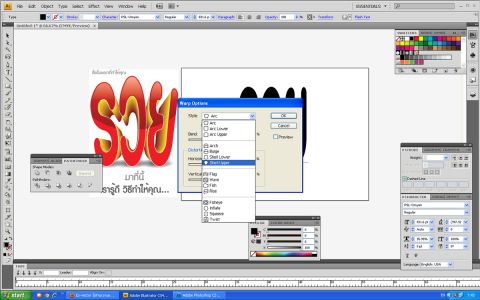
4.ปรับขนาดให้ดูเหมาะสมไม่ใหญ่เกินไม่เล็กเกิน ลองติกเครื่องหมายถูกหน้าช่อง preview เพื่อดูภาพจริงก่อนจะกด Ok นะครับเมื่อได้ตามความเหมาะสมแล้วคลิก Ok
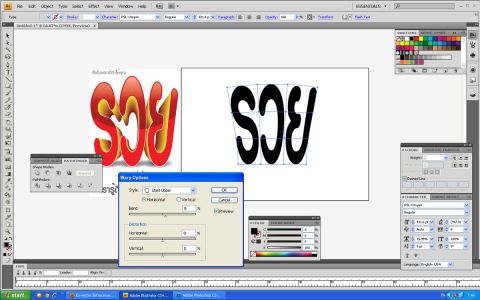
5.ไปที่ Object > Expand เพื่อจะทำให้ต่างรางหายไปแล้วก็เป็นชิ้นงานเหมือนเดิมครับ

6.เสร็จแล้วคลิกที่ตัวหนังสือให้มันแอกทีพขึ้นมา(คือให้มันมีบล๊อกสีฟ้านครับ) หลังจากนั้นกด Ctrl + C ต่อด้วย Ctrl + B เป็นการใช้คีย์ลัดก๊อบปี๊ แล้วก็ วางนะครับแต่การวางด้วย Ctrl + B นี้เป็นการวางในตำแหน่งเดิมซ้อนกับชิ้นงานต้นฉบับไว้ด้านล่างของต้นฉบับครับ ต่อจากนั้นย่อขนาดของตัวหนังสือลง โดยกดคีย์ Alt + Shift พร้อมกับการคลิกย่อขนาดครับ การกด Alt + Shift ด้วยเพื่อเป็นการย่อขนาดทุกๆ ด้านไปสู่จุดศูนย์กลางของชิ้นงาน และ ในสัดสวนที่เท่ากัน
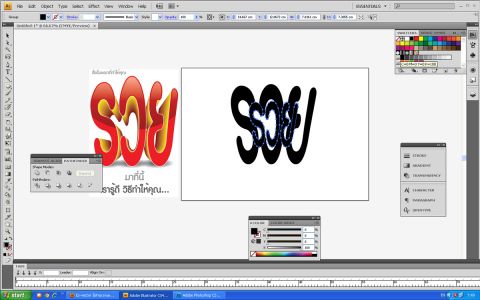
7.หลังจากนั้นเปลี่ยนสือให้เป็นสีเข้มนะครับ ในที่นี้ผมใช้สีแดงเข้มครับ
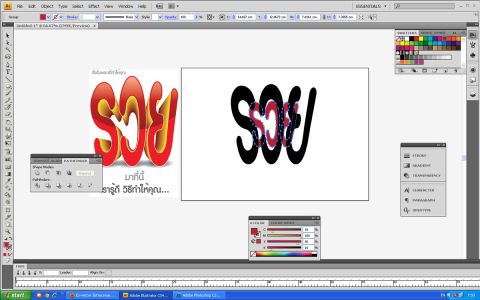
8.จากนั้นคลิกไปที่ตัวหนังสือตัวใหญ่แล้วกด Ctrl+ C หนึ่งครั้งแล้วกด Ctrl + B อีกหนึ่งครั้ง แล้วเปลี่ยนเป็นสีอ่อน ในที่นี้ผมใช้สีเหลือง
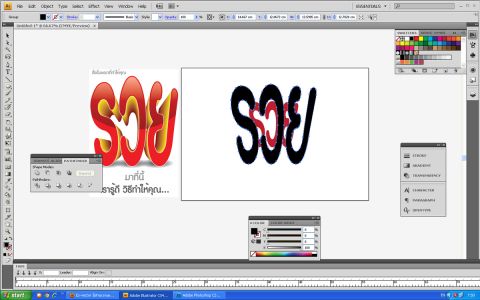
9.ต่อเนื่องนะครับกดคีย์ Shift แล้วคลิกให้โดนตัวหนังสือที่เราย่อลง เพื่อเป็นการเลือกชิ้นงานทั้งสองครับ
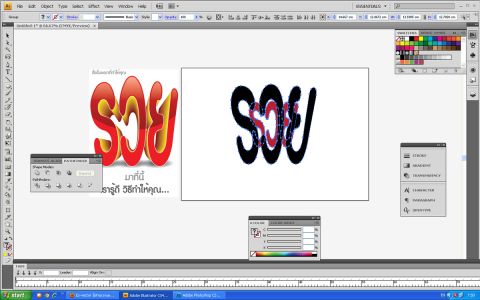
10.ไปที่ Object > Blend > Blend Option
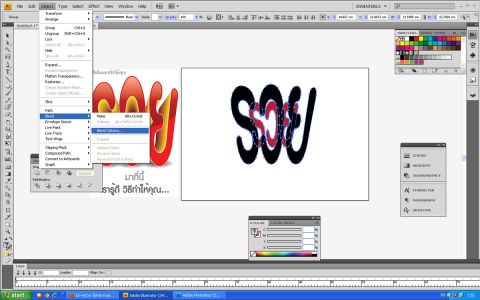
11.จะมีหน้าต่างขึ้นมานะครับให้เราเลือก Specified Step
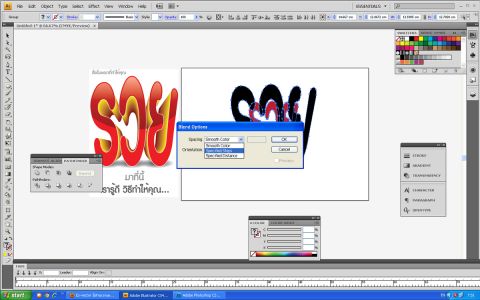
12. ในช่องตัวเลข ให้ใส่ค่า สัก 200 ครับ เสร็จแล้วคลิก Ok
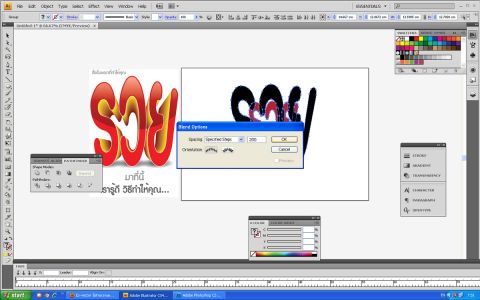
13.เมื่อโอเคแล้วจะยังไม่มีอะไรเกิดขึ้นนะครับเพราะเราแค่เข้าไปปรับ อ๊อฟชั่นเฉยๆ ต้องไปที่ Object > Blend > Make
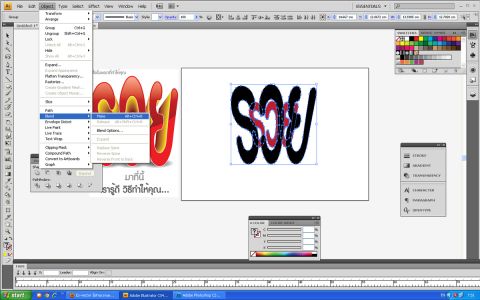
14.ชิ้นงานต้องสองก็จะไล่สีเข้าหากันครับ เราก็จะได้เงาที่แปลกตาออกไป

15.คลิกเลือกตัวหนังสือสีดำแล้วเปลี่ยนให้เป็นสีแดง
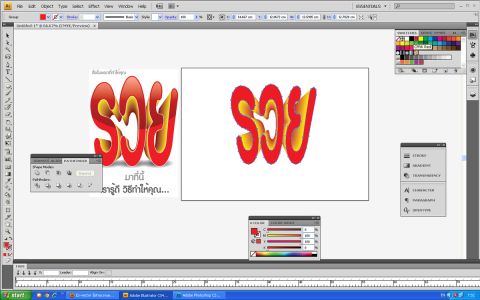
16.สร้างวงกลมขึ้นมานะครับแล้ววางพาดด้านบนของตัวหนังสือ
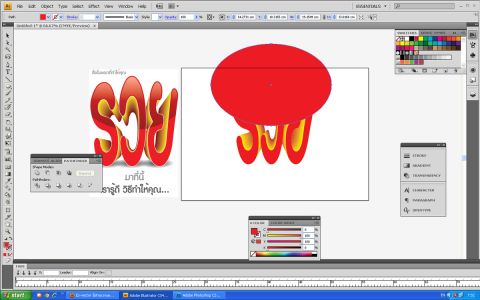
17.คลิกเลือกตัวหนังสือสีแดงกับวงกลมเสร็จแล้วไปที่พาเลท Pathfinder ถ้าของใครไม่เปิดอยู่ให้เขาไปดูที่เมนู Windows > Pathfinder ครับเสร็จแล้วเลือกปุ้มที่มีลักษณะการแยกชิ้นงานทุกชิ้นออกจากกันครับ เสร็จแล้วก ก็ยกเลิกกรุ๊ปของชิ้นงานที่เราแยกออกจากกันนะครับ เพื่อสะดวกในการลบชิ้นงานส่วนที่ไม่ใช้ออกจากกัน
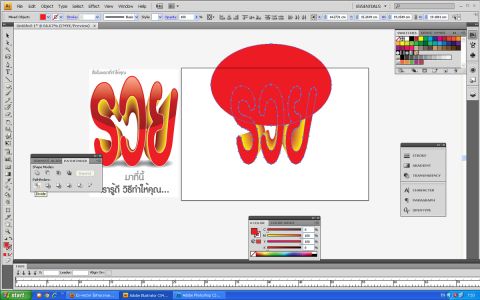
18.ชิ้นงานที่แยกออกก็จะสามารถคลิกเลือกได้แบบนี้นะครับ
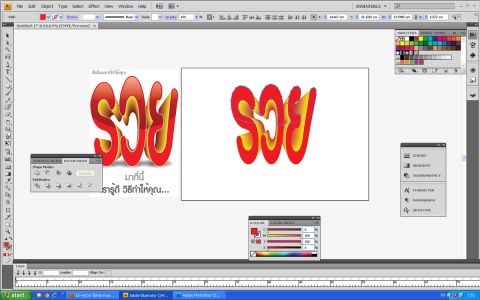
19.ใส่การไล่สีให้กับสีที่เราเลือกนะครับ
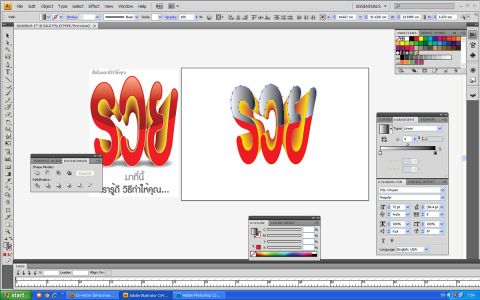
20.เปลี่ยนสีโดยการลากจากพาเลทสีมาใส่ในช่องพาเลท Gradient
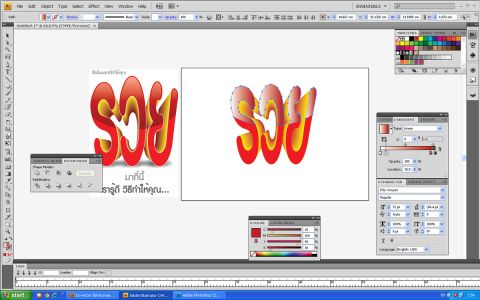
21.เปลี่ยนสีให้สีฝังหนึ่งเป็นสีแดงออนอีกฝังเป็นสีแดงเข้ม (ดูเอานะครับถ้าคุณใช้ตัวหนังสือสีไหนก็เลือกให้สีออนเข้มตามสีที่คุณเลือก) แล้วกลับองศาของการไล่สีให้สีเข้มอยู่ล่างสีอ่อนอยู่บนนะครับ
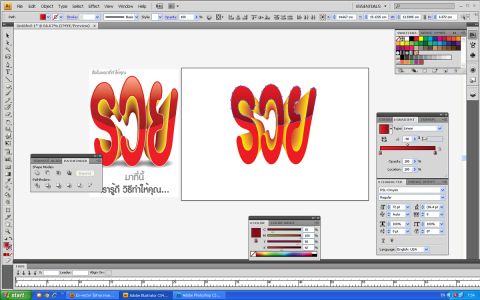
22.จากนั้นไปที่ Object > Path > Offcet Path
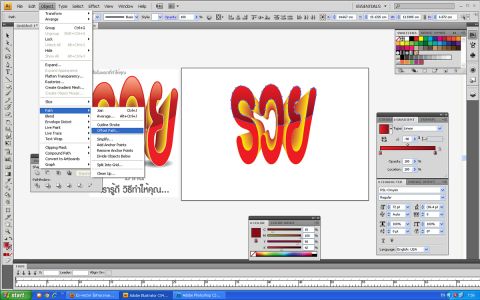
23.ในช่อง Offcet ให้ใส่ค่าลบนะครับเพื่อให้ชิ้นงานย่อเข้าไปด้านในครับ ในที่นี้ผมใส่ค่า -0.15 cm. เสร็จแล้วคลิก Ok
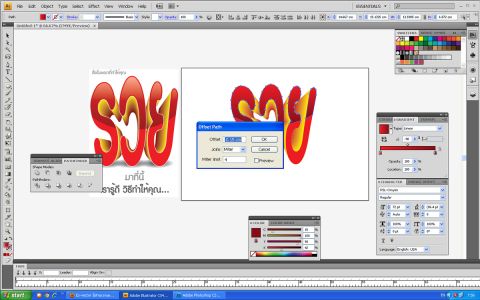
24.ใส่สีแบบการไล่สีเหมือนเดิมครับ สีสีขาวกับดำนะครับแต่ดำนี้ค่า CMYK ต้องเป็น 100% นะครับ
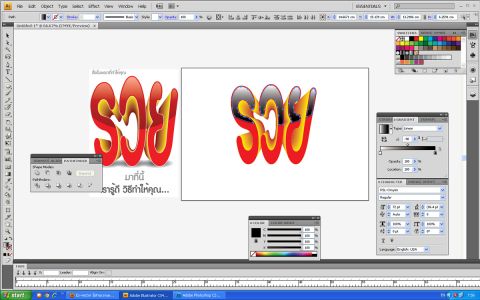
25.เปิดพาเลท Transperency เลือกช่องแรกเป็น screen แล้วปรับค่า Opacity ให้เหลือประมาณ 60 (หรือตามใจชอบครับ)
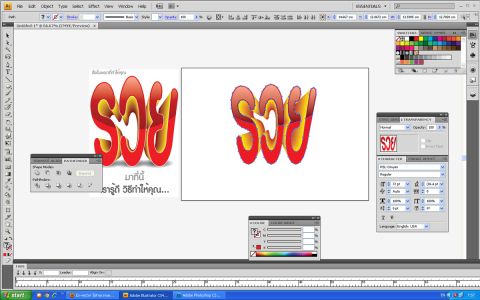
26.คลิกเลือกตัวหนังสือเฉพาะตัวขอบนอกนะครับเสร็จแล้วกด Ctrl + C หนึ่งครั้งแล้วกด Ctrl + B หนึ่งครั้ง แล้วใส่เส้นขอบสีขาวให้กับชิ้นงานที่เราเลือกแล้วปรับขนาดของเส้นขอบที่พาเลท Stroke ตามใจชอบครับ
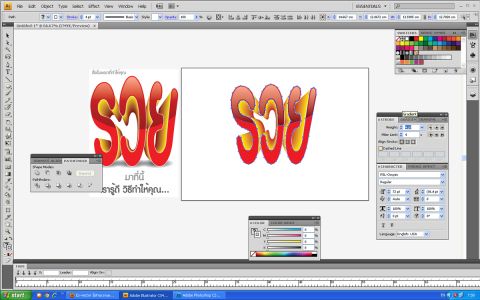
27.สร้างวงกลมขึ้นมาหนึ่งอันนะครับใส่สีแบบไล่สีเป็นรัศมีนะครับ ให้สีขาวอยู่นอกสีดำอยู่ใน
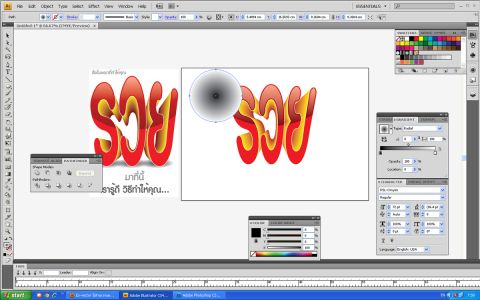
28.เสร็จแล้วคลิกขวาแล้วส่งชิ้นงานไปไว้ล่างสุดครับ
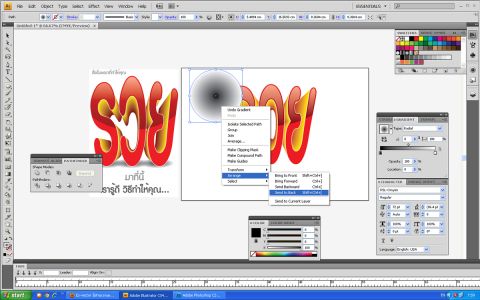
29.บีบความสูงของวงกลมลงแล้วลากไปวางตรงด้านล่างของตัวหนังสือทำเป็นเงา
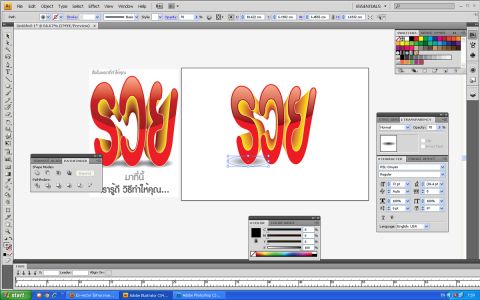
30.เลือกในช่องของพาเลท Transperency เป็น Multiply
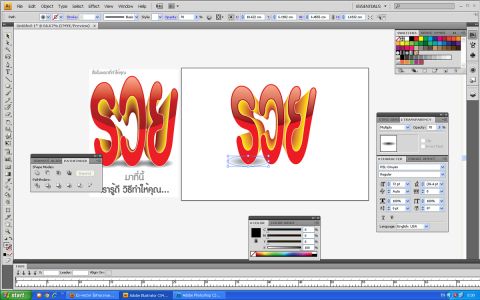
31.ก๊อบปี๊ไปไว้ทั้งสามจุดครับ

|



![]() Id Line: eak25191976
Id Line: eak25191976 ![]() Facebook : เอก อีสานเวกเตอร์
Facebook : เอก อีสานเวกเตอร์ ![]() E-mail pattapup@gmail.com
E-mail pattapup@gmail.com